احصل على ميزة أتمتة المهام التي تشبه إجراءات المجلد OS X في Windows
عندما تقدم Apple إصدارًا جديدًا من OS X ، تحصل على الكثير من العناصر الأنيقة التي تجعل أداء مهام الكمبيوتر اليومية أسهل. أحد هذه العناصر هو إجراءات المجلد التي ، عند تمكينها ، تقوم بتشغيل الأحداث أو الإجراءات عند إضافة العناصر أو إزالتها من المجلدات المحددة من قبل المستخدم. على سبيل المثال ، يمكنك الحصول على تنبيه تلقائيًا عند إضافة الملفات إلى مجلد معين ، أو يمكنك ببساطة وضع ملف PNG في مجلد وتحويله تلقائيًا إلى JPEG. يمكنك بسهولة تبديل هذه الميزة لأي مجلد تريده تقريبًا. إن امتلاك مثل هذه الميزة يمكن أن يوفر الكثير من العمل اليدوي للمهام الزائدة ولكن للأسف ، لا يفتخر Windows بأي خيار من هذا القبيل ، مما يترك غالبية مستخدمي الكمبيوتر دون هذا الخيار. على الرغم من الحنق لا - إجراءات المجلد لنظام التشغيل Windows هناك لملء الفراغ ، من خلال السماح لك بتنفيذ إجراءات على الملفات تلقائيًا عندما يتم إسقاطها في مجلد.
هذه هي طريقة عمل Folder Action: عند تثبيت التطبيق وتشغيله ، يتم تشغيله في الخلفية ويضع رمز إعلام في علبة النظام. يؤدي النقر المزدوج على هذا الرمز إلى تشغيل لوحة تحكم ، حيث يمكنك تحديد المجلد والإجراءات المطلوبة. بدلاً من ذلك ، يمكن تشغيل نافذة التحكم من قائمة سياق النقر بزر الماوس الأيمن بالنقر فوق "تغيير الإعدادات".
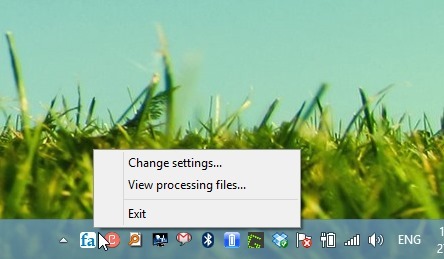
في نافذة التطبيق ، أول شيء عليك القيام به هو إضافة المجلدات المطلوبة. يمكنك أيضًا إضافة مجلدات متعددة وتحديد إجراءات منفصلة لكل منها. بالإضافة إلى ذلك ، يمكنك ببساطة تحديد مجلدات متعددة من القائمة وتحديد إجراء واحد لهم جميعًا. يسمح لك التطبيق بتشغيل الإجراءات التالية:
- إظهار تنبيه ملف جديد
- انسخ الملفات أو انقلها
- إعادة تسمية الملفات
- تحويل ملفات الصور (bmp ، jpg ، tif ، gif ، png)
- تحويل الملفات الصوتية (wav ، mp3 ، إلخ.)
- تحويل ملفات الفيديو (avi ، flv ، إلخ.)
- ضغط أو فك ضغط الملفات (zip ، 7z ، إلخ.)
- تنفيذ إجراء محدد من قبل المستخدم
يحتوي الإجراء المحدد من قبل المستخدم على الكثير من الإمكانات ، ويسمح لك بتنفيذ ملفات أو نصوص Windows Batch BAT (BAT). لبدء إجراء ، ما عليك سوى تحديد زر الاختيار الخاص به ، متبوعًا بتكوين بعض الخيارات الإضافية. عند تحديد أي إجراء ، يتم وضع الملفات الناتجة في مجلد فرعي للدليل المصدر.

على سبيل المثال ، إذا كنت ترغب في تحويل جميع ملفات MP3 التي تضيفها في دليل معين إلى OGG ، فيمكنك القيام بذلك عن طريق تحديد الخيار من القائمة المنسدلة ضمن ميزة تحويل الملفات الصوتية. يمكنك أيضًا تحديد اسم المجلد الفرعي أو اختيار وجهة مختلفة تمامًا. يزيل خيار "حذف الملفات بعد المعالجة" ملف المصدر من المجلد ، وهو أمر مفيد إذا لم تعد بحاجة إلى الملفات الأصلية بمجرد أن تقوم بنسخها المحولة.

إجراءات المجلد لنظام التشغيل Windows تدعم جميع الإصدارات الرئيسية من Windows بما في ذلك XP و Vista و 7 و 8.
تنزيل إجراءات المجلد لنظام التشغيل Windows
بحث
المشاركات الاخيرة
تتيح لك الساعة العالمية المتقدمة تتبع الوقت عالميًا
لقد أصبح العالم بالفعل قرية عالمية حيث لعبت الإنترنت ووسائل التواصل...
كيفية تغيير اختصار لوحة مفاتيح افتراضي على Windows 10
يحتوي Windows 10 على عدد قليل من الاختصارات العامة الهادئة التي تفع...
MRT Mixer يجعل خلط الصوت نسيم على Windows
إذا كنت تستمتع بالاستماع إلى محطة الراديو المحلية الخاصة بك في العم...



